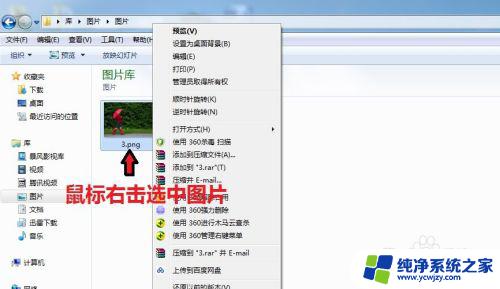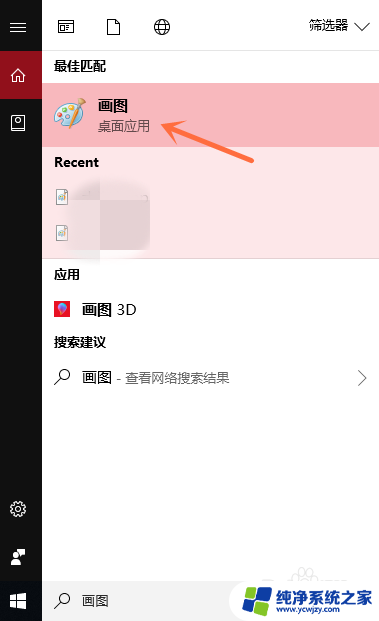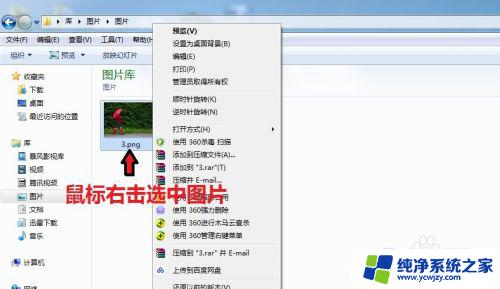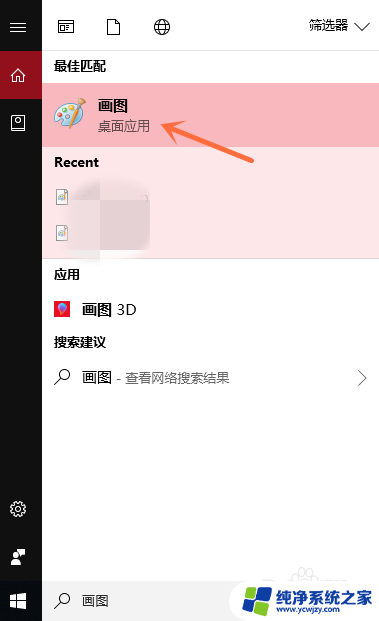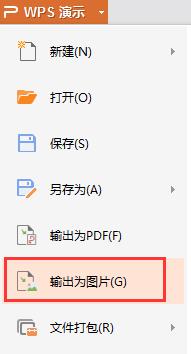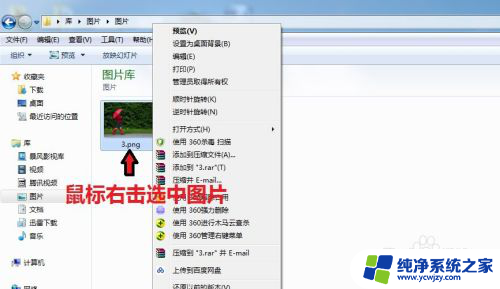如何改变图片格式为jpg 怎么将照片转为JPG文件格式
在现如今的数字时代,图片无处不在,我们经常会遇到需要改变图片格式的情况,而最常见的需求之一就是将照片转为JPG文件格式。JPG是一种广泛使用的图片格式,它不仅具有较小的文件大小,还能保持较高的图像质量。如何改变图片格式为JPG呢?在本文中我们将详细介绍几种简单而有效的方法,帮助您轻松完成这一任务。无论您是想将照片上传到社交媒体、网站或是与他人分享,掌握这些技巧都会让您事半功倍。快来跟随我们的步骤,探索如何将图片转为JPG文件格式吧!
操作方法:
1.第一步:小可爱们首先打开自己照片所在的文件夹,然后看到文件夹的上排菜单栏。有一个选项为“工具”,这里需要点击一下工具选项,然后在弹出的下拉菜单当中,需要选择“文件夹选项”。
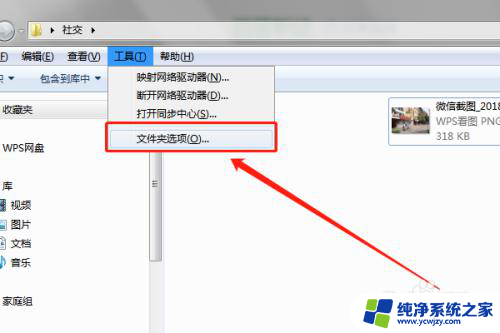
2.第二步:那么这时候小可爱们打开了“文件夹选项”,会弹出一个菜单栏。这里菜单栏需要找到第一排菜单的“查看”,选项,然后将高级设置里的“隐藏已知文件夹类型的扩展名”选项前方勾选去掉哦,然后点击确定。
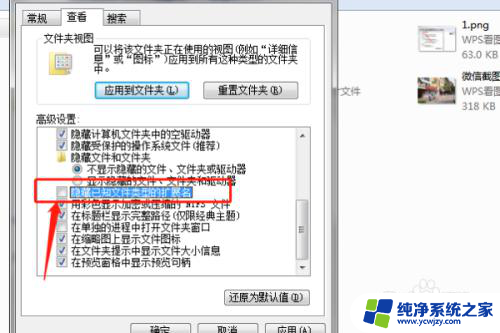
3.第三步:当小可爱们点击确定之后,查看到我们要改后缀的照片。此时鼠标右键点击一下,出现一排菜单栏,然后点击一下“重命名”。
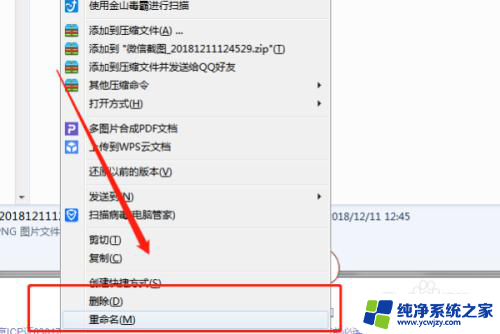
4.第四步:点击“重命名”之后,照片的后缀处就可以修改为jpg(这里需要注意一下哦,jpg需要在.的后面去输入,如果.给不小心删掉,照片就会不能正常查看了哦),然后键盘回车,这里照片就改好拉。
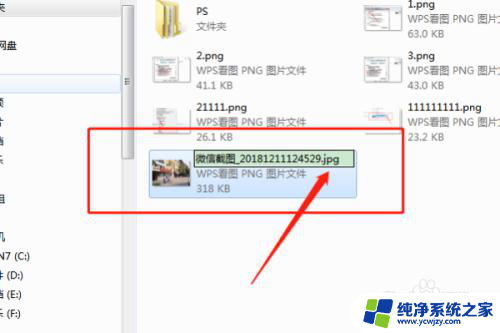
以上就是如何将图片格式更改为jpg的全部内容,如果有任何疑问,用户可以参考小编的步骤进行操作,希望对大家有所帮助。